你是否知道飞鸽传书如何截图?今天小编就给大家讲解一下飞鸽传书截图的具体操作哦,下面我们就一起去学习学习吧。
飞鸽传书的截图方法:
1、首先打开飞鸽传书软件,然后在其界面底部的功能列表中就可以看到“截图”功能了;
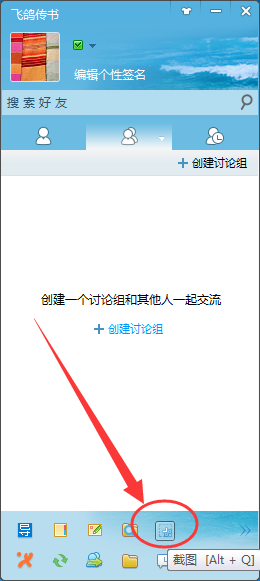
2、如果没找到也可以在下图位置的“应用”中找到“截图”功能,如下图所示:
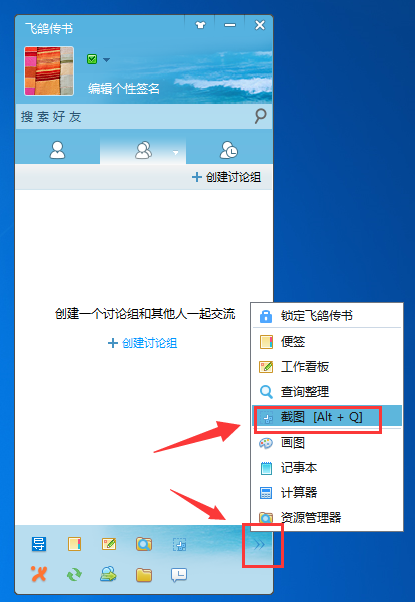
3、飞鸽传书截图的默认快捷键是“Alt+Q”,或者我们也可以在“菜单”中打开“系统设置”;

4、接着在“系统设置”的“热键设置”中就可以看到飞鸽传书的“截图”快捷键了,点击它即可修改默认快捷键。
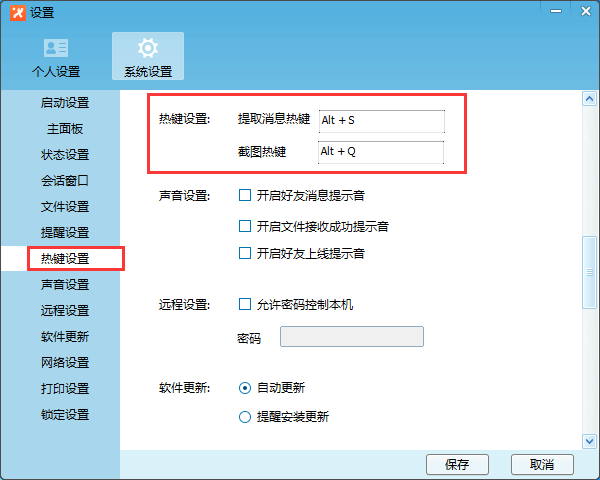
以上就是飞鸽传书截图的具体操作,希望可以帮助到大家。
 天极下载
天极下载


































































 腾讯电脑管家
腾讯电脑管家
 火绒安全软件
火绒安全软件
 微信电脑版
微信电脑版
 钉钉电脑版
钉钉电脑版
 微信最新版
微信最新版
 CF活动助手
CF活动助手
 向日葵远程控制软件
向日葵远程控制软件
 快吧游戏盒
快吧游戏盒